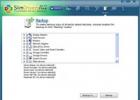Сейчас сложно найти человека, который бы не пользовался социальными сетями. Многие этого не признают и всячески отнекиваются, но при этом имеют аккаунты зарегистрированные на вымышленные имена. С каждым днем соцсети все больше занимают места в нашей жизни. Они позволяют не только общаться с друзьями и знакомыми, но и смотреть фильмы, слушать музыку, а также вести свои группы или даже бизнес.
А пока, немного статистики! На 18 сентября 2017 года, сервис Вк посетило более 63 миллионов 800 тысяч человек, при этом количество просмотренных страниц превысило 1.5 млрд.
Ставим Отчество и Никнейм в Вконтакте
Для начала проверьте каким браузером вы пользуетесь! Мы рассмотрим на двух примерах «Mozilla FireFox» и «Google Chrome».
Начнем с Мозилы
- Перейдите на свой страницу в Вконтакте
- Зайдите в настройки профиля. Кнопка «Редактировать» под аватаркой.
- Выделите вашу фамилию и нажмите правой кнопкой мыши, далее выберите «Исследовать элемент»
В нижней части экрана откроется код сайта, где будет выделена строчка, которую нужно будет скопировать.
Внимание: Копировать «Внешний HTML»
Теперь нам нужно вставить эту строку. Нажмите «Вставить после»
В новой скопированной строке, нужно заменить слово pedit_last-name на pedit_middle_name.
Нажмите на свободное место и вы увидите, как в вашем профиле после строки «Фамилия» появится новая строка. В которой и можете написать любое слово.
Сохраните, чтобы изменения вступили в силу. Теперь между именем и фамилией, появится никнейм. Кстати, изменения видны только в десктопной версии.
Для Google Chrome
- Перейдите в настройки вашего профиля в ВК, выделите свою фамилию и нажмите «Просмотреть код»
В правой части экрана, появится колонка с кодом. Как и в случае с «Мозилой», будет выделена нужная нам строка, которую и стоит скопировать.
После этого, снова нажимаем на нашу выделенную строку и вставляем. Для этого нажимаем «Edit as HTML» и в появившемся окне жмем комбинацию клавиш Ctrl + V
Теперь, также меняем слово «last» на «middle».
В профиле появится новая строка, в которой и стоит вписать ваш никнейм. После всех махинаций, сохраните!
Запомните! В мобильной версии, а также в мобильном приложении, вы будете видеть только Имя и Фамилию! Если у вас возникли вопросы или не получается сделать отчество в Вконтакте, то пишите в комментариях!
Вот то как сделать отчество в ВК может каждый из пользователей мы и поговорим на этой странице.
Привет всем читателям, и если вам интересно то, как в контакте поставить отчество, то мы вас сейчас научим это делать последовательно. Еще один секрет ВКонтакте про который полезно будет знать любителям этой социальной сети.
Но а для того чтобы вы могли себе сделать отчество в контакте, вам придется залезть в код html, но это не страшно.
Получить отчество ВК будет намного проще чем от этой сети.
Вот как делаем отчество ВКонтакте
1). Для того чтобы поставить отчество в контакте, или как еще говорят, сменить ник нэйм, вам надо будет зайти на вашей странице в контакте на ссылку «Редактировать страницу».
2). Затем в графе «Имя» ставим курсор и нажимаем правой клавишей по своей мышке на фразу «Просмотреть код» и у вас в появится необходимый нам для изменений код. Нас интересует только выделенный фрагмент этого кода.
3). Сделайте так как показано на рисунке ниже. Все делается через нажатие на правую клавишу. Нажимаем на Copy затем Copy oyterHTML.
4). Теперь нажмите на Edit as HTML.
5). У вас появится вот что:
6). Копируем текс в окне, жмем «Энтер» и вставляем этот текст под собой, извиняюсь за тавтологию, но так оно и получается.
Вот что у вас должно получиться:
7). Теперь меняем слова во второй строчке, которую мы скопировали. Вместо first_name ставим middle_name. А вместо своего имени можете поставить отчество или ник, как вам больше нравиться.
Вот так вы в контакте можете поставить отчество или свой ник.
В некоторых браузерах он может быть снизу, в некоторых сбоку, я вам здесь показываю процесс в браузере от гугла хром.
Вы уже знаете, как сделать отчество в ВК и сумеете его добавить себе сами при желании на страницу ВК. Да еще и показать своим друзьям как его добавить.
Статья содержит два способа установки отчества вместо фамилии на сайте Вконтакте.
Поставить в ВК отчество вместо фамилии можно достаточно просто. Для этого вам не понадобится знать каких-либо секретных данных, кроме разве что пароля от той страницы, на которой вы хотите заменить фамилию отчеством.
Отчество вместо фамилии и звучит солиднее, автоматически делает хозяина страницы взрослее и статуснее. К тому же некоторые фамилии кажутся смешными, нелепыми по звучанию, или просто могут не нравиться их обладателю. Тогда фамилию имеет место заменить на отчество.
Раньше Вконтакте существовала графа «отчество», но позднее ее упразнили
Как сделать или изменить себе отчество в ВК вместо фамилии: инструкция
Итак, если вы решили по каким-то причинам заменить отчество в ВК на фамилию, выполните действия из инструкции ниже.
- Зайдите на сайт ВК , введя логин и пароль от страницы, на которой вы хотите заменить фамилию отчеством.
- Под фотографией профиля (в центре) вы увидите подсвеченную надпись «Редактировать». Нажмите на эту кнопку. Автоматически вы попадаете в раздел редактирования основной личной информации .
- Первой строкой идет имя, затем сразу после — фамилия. Вместо фамилии укажите свое отчество.
- После пролистайте страницу в самый низ и нажмите кнопку «Сохранить».


После проведенных вами действий, вернитесь на свою страницу, чтобы оценить результат. Также рекомендуем ознакомиться с видео ниже, в нем содержится другой, более сложный способ установки отчества вместо фамилии.
Здравствуйте, друзья! У каждого пользователя Вконтакте на главной странице Вы можете увидеть имя и фамилию, но у некоторых отображается еще ник или отчество. Как же его написать либо просто заменить на фамилию
Делать это нужно с компьютера или ноутбука. Показывать я буду на примере браузера Google Chrome.
Итак, зайдите на свою страницу Вконтакте и под аватаркой нажмите на кнопку «Редактировать». Можете нажать на миниатюру вверху справа и выбрать аналогичный пункт из выпадающего меню.

Справа откроется область с кодом, в котором будет выделена одна строка. Наведите курсор мышки на строку, которая находится выше выделенной, и нажмите правую кнопку мышки.

В контекстном меню выберите пункт «Edit as HTML».

После этого часть кода будет представлена в таком виде. Поставьте курсор в конец этого кода.

Должно получиться так, как показано на скриншоте ниже.

После этого на странице настроек Вконтакте появится поле «Отчество». Можете закрывать код, нажав на крестик в правом верхнем углу окна.

Наберите нужный текст в поле «Отчество». Это может быть как Ваше реальное, так и ник.

Пролистайте страницу немного ниже и нажмите на кнопочку «Сохранить».

После того, как внесенные изменения будут сохранены, возвращайтесь на свою страницу.

Теперь у Вас на главной странице помимо имени и фамилии показано еще и отч.
Если Вам нужно будет поменять отчество, или изменить его на ник, тогда просто перейдите к редактированию страницы и напишите другой текст в данном поле.

Итак, сегодня мы посмотрим с вами, как в "ВК" сделать отчество. На самом деле, здесь нет ничего сложного. Главное - это знать, куда необходимо нажимать и в какой последовательности. Кроме того, давайте посмотрим с вами, что это за графа такая и за что она отвечает.
Знакомство
Перед тем как поставить отчество в "ВК" в своей анкете, нам необходимо четко понимать, что это такое и зачем оно придумано. Плюс ко всему, не лишним было бы знать и о том, каким образом данная надпись будет отображаться у нас в профиле. Может быть, наши старания не имеют никого смысла?
Дело все в том, что не так давно анкета социальной сети "Вконтакте" включала в себя одну очень интересную строчку. Она называлась "никнейм". Именно она помогала нам ответить, как в "ВК" сделать отчество. Почему? Да потому что данная надпись вставлялась на страничке между именем и фамилией пользователя. Только теперь данной строки нет. Давайте же посмотрим, что можно сделать, чтобы исправить положение.
Подготавливаемся
Начнем мы с вами с того, что перед тем как в "ВК" сделать отчество, нам потребуется немного подготовиться. Первое, что необходимо - это настроить себя на работу с html-кодом. Если вы не владеете навыками программирования, то не стоит отчаиваться. У вас все равно все получится. Второй шаг - это подготовка компьютера и браузера. Лучше всего, если вы закроете все лишние приложения, а также позакрываете все вкладки в программе для выхода во

Эти шаги помогут вам избежать сбоев и неполадок, а также обеспечат вам быструю и качественную работу. Помните, чем быстрее работает операционная система, тем меньше времени у вас уйдет на то, чтобы разобраться, как добавить отчество в "ВК". Когда вы решите, что все готово, можете приступать к более решительным действиям. Главное - не пугайтесь, когда увидите то, что у вас появится в процессе работы над поставленным вопросом. Итак, давайте же начнем.
Возвращаем потерю
Что ж, приступая к делу, стоит отметить, что если вы задумались, как в "ВК" написать отчество, то можно обрадоваться - данная функция осуществляется легально. Для нее вам не потребуется использование сторонних программ. Так что дело будет происходить в пределах социальной сети.
Для начала авторизуйтесь и зайдите в свой профиль. Без данного действия у вас ничего не получится. Теперь, когда вы оказались на своей страничке, просто перейдите в редактирование анкеты. Для этого следует нажать на "ред." около надписи "Моя страница". Вы попадете в специальный редактор. Если думаете, как в "ВК" сделать отчество, то перейдите в раздел "общие". В нем мы и будем с вами работать.
Для того чтобы разобраться, как поставить отчество в "ВК", перейдите на строчку с вашей фамилией. Кликните там правой кнопкой мышки, а затем выберите в открывшемся меню "просмотр кода элемента".Теперь мы будем с вами работать с тем, что у нас открылось. А именно - с так называемым кодом. Найдите строку Щелкните по ней правой кнопкой мыши, а затем выберите пункт "edit as HTML".

Перед вами откроется целый блок с многочисленной информацией. Нам не нужно вникать во все, что там написано. Так что выделяем всю информацию (в этом поможет ctrl + A), а затем щелкните правую кнопку мыши и выберите "copy as HTML". Честно говоря, можно просто нажать ctrl + V. Перейдите на новую строчку при помощи кнопки "Enter". Вставьте скопированный блок в нашем "рабочем окне", а затем переходите к более решительным действиям. Именно они помогут разобраться, как поставить отчество в "ВК".
Завершение
Вот мы практически и добрались с вами до самого конца нашей сегодняшней темы. Внимательно посмотрите на вставленный код. Найдите там "фамилию" и смените его на "отчество". А надпись "pedit_last_name" на "pedit_middle_name". Теперь нажмите на крестик в правом верхнем углу "рабочего поля" (отладчика), после чего нажмите на "сохранить" в вашем профиле.
Наш редактор автоматически обновится, и между именем и фамилией встанет отдельная строчка. Раз уж мы не меняли ее значение, то теперь пришло время сделать это. Напишите желаемый ник, а затем сохраните изменения. Можно переходить на главную страницу и смотреть, что у вас получилось. Вот и все. Теперь вы знаете, как в "ВК" сделать отчество.

Следует отметить, что пользователи, которые не знают, как можно вернуть желаемую строчку в профиль, довольно часто становятся жертвами мошенников. Многие люди предлагают услуги по восстановлению никнейма и просят у вас логин и пароль от анкеты. После получения данных человек испаряется, а ваша страничка взламывается. Так что старайтесь обходить стороной такие предложения.
Похожие статьи